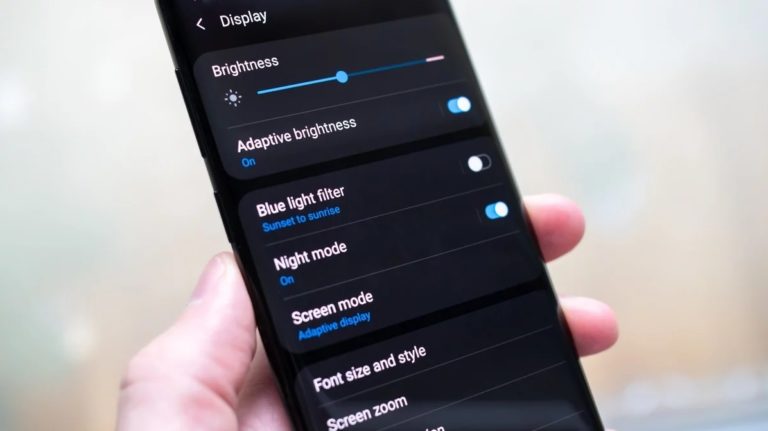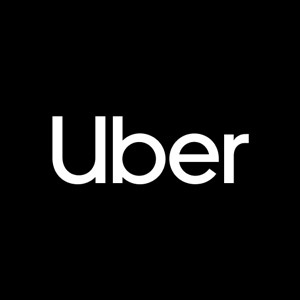قدمت شركة samsung لمستخدميها ميزة الوضع الليلي لأول مرة في النظام Android 9 Pie المرافق للإصدار الأول من واجهة الاستخدام One UI، ولكن عندما أضافت Google الوضع المظلم Dark mode إلى النظام Android 10 قامت Samsung باستخدام الإصدار الجديد من إعدادات Google في هواتفها. ويتمثل الوضع المظلم في الهواتف في ميزة يمكننا تشغيلها أو تعطيلها بكشل سهل، كما زوّدت Samsung هواتفها بإمكانية تبديل الوضع الافتراضي إلى الوضع المظلم تلقائياً عند انخفاض الإضاءة حول الهاتف، أو في وقت يتم تحديده مسبقاً، ومن ثم معاودة إيقاف تشغيل الوضع المظلم في الإضاءة الجيدة.
كيفية تفعيل الوضع الليلي على هواتف تعمل بواجهة الاستخدام One UI 2.0 خطوة بخطوة:
- بدايةً نقوم بفتح قائمة الإعدادات في الشاشة الرئيسية.
- ونختار “الشاشة”.
- ننقر على “الوضع الليلي” أو Dark لتشغيل الوضع الليلي.
- ثم ننقر على إعدادات الوضع الليلي لتخصيص عمله.
- نقوم بتشغيل عملية الجدولة بالنقر على الزر “تفعيل” في حال أردنا تشغيل الوضع المظلم في اوقاتٍ محددة وهي من وقت غروب الشمس إلى وقت الشروق، وإذا أردت تشغيل الوضع الليلي بشكل دائم عليك ترك هذا الخيار كما هو.
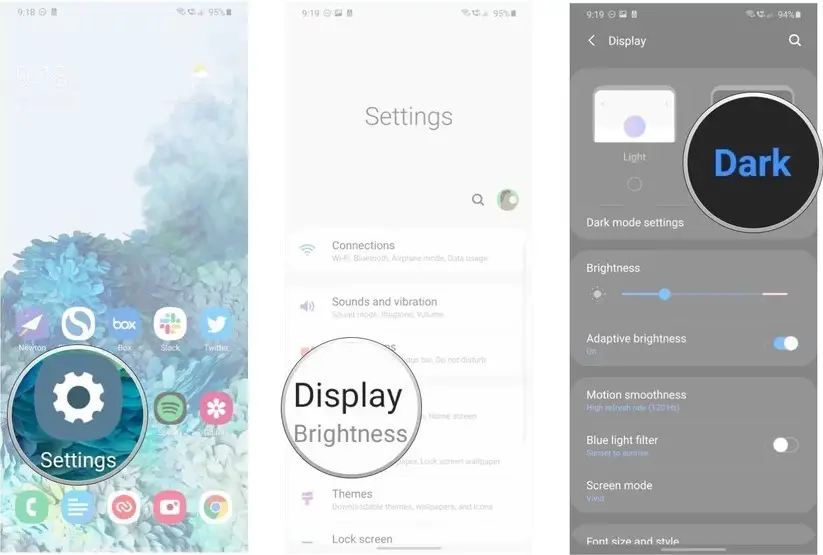
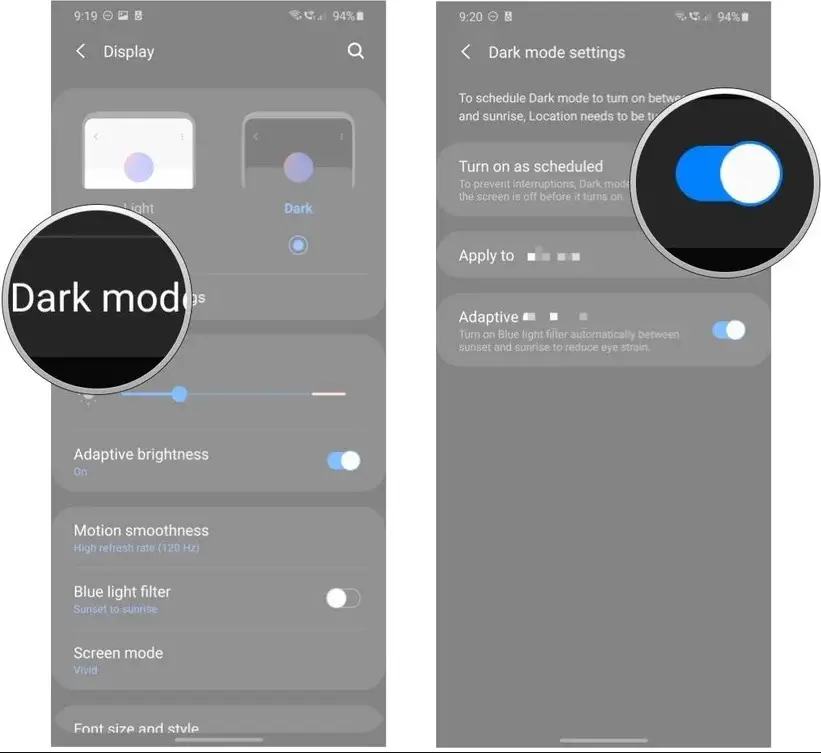
كيفية تفعيل الوضع الليلي على هواتف تعمل بواجهة الاستخدام One UI خطوة بخطوة:
- نقوم بفتح إعدادات الهاتف.
- نمرر إلى الأسفل لنختار “الشاشة”.
- سيتوفر لدينا أحد الخيارين إما “الوضع الليلي” أو “الوضع المظلم”، ونضغط لتفعيله.
- ولضبط إعدادات الوضع الليلي، عليك كتابتها يدوياً، بدلاً من اختيارها.
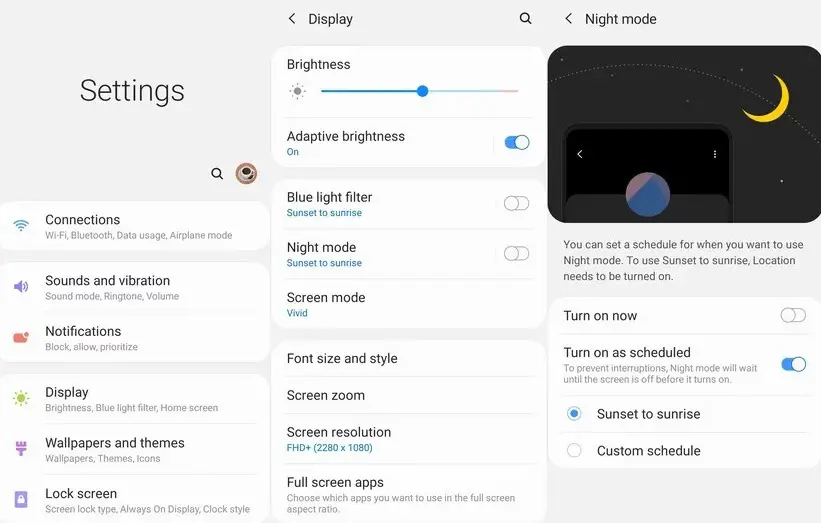
وبإمكاننا بعد ذلك الاختيار ما بين عمل الوضع الليلي وفقاً لجدول زمني مخصص أو تركه ليعمل تلقائياً من غروب الشمس إلى شروقها.
كما يمكنك إضافة أيقونة صغيرة في قائمة الإشعارات لتسهيل الوصول إلى الوضع الليلي.
ويمكننا القول أن الوضع الليلي في الهواتف التي تعمل بنظام Android 10 ذي الواجهة One UI 2، يعمل في العديد من تطبيقات Android، بينما لا يمكنه العمل على جميع التطبيقات في النظام Android 9.
المصدر: androidcentral